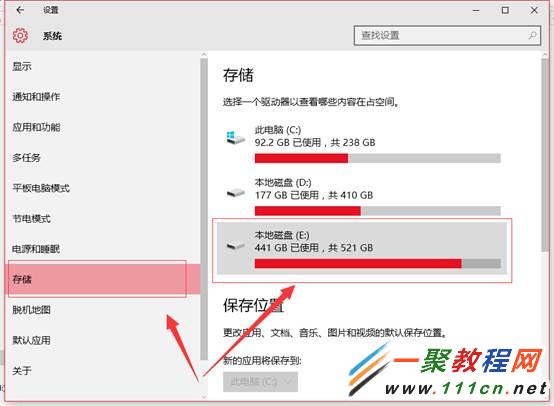最新下载
热门教程
- 1
- 2
- 3
- 4
- 5
- 6
- 7
- 8
- 9
- 10
Windows 10系统查找占用磁盘空间大的文件夹方法
时间:2015-08-12 编辑:简简单单 来源:一聚教程网
Windows 10:如何快速找到占用磁盘空间大的文件夹呢,对于这个问题其实我们用过搜索都知道了,因为搜索时我们可以控制搜索参数来实现了,具体操作如下。
1、在win10界面点击“开始”然后找到“设置”选项点击进入细节如下;
2、然后在设置界面中我们点击“系统”如下所示;
3、然后在系统进入界面我们“存储”,然后选择需要查看的盘符,例如E盘,细节如下图所示;
4、然后我们就会看到占用的相关资源的比例了;
5、然后我们可以查看类了,这样就可以看到最大的文件夹了。
相关文章
- win11内核隔离和内存完整性介绍 10-31
- win10全屏缩放设置教程 10-31
- win10系统备份出错解决教程 10-31
- win10打开软件每次都要询问解决教程 10-31
- win10更新驱动后设备出现异常解决教程 10-31
- win10一直提示找到可能不需要的应用解决教程 10-31